Se você é um usuário regular do Skype que acha os anúncios da janela de bate-papo do Skype uma distração, aqui está uma maneira bacana de desabilitar os anúncios e os marcadores de espaço de anúncio. As instruções se aplicam ao aplicativo de desktop Skype 7 para Windows.
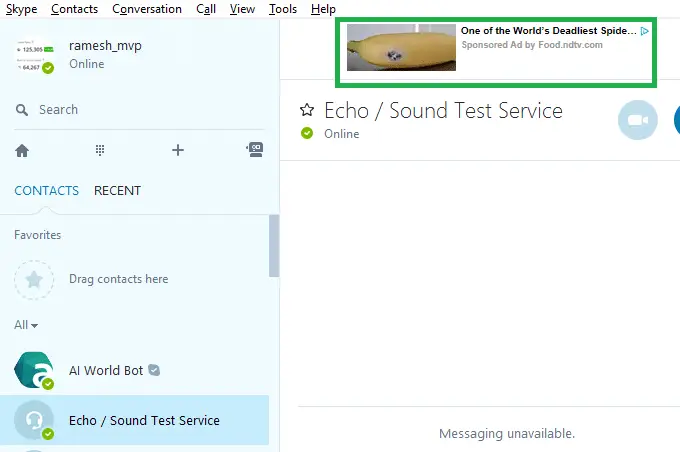
Os anúncios do Skype são buscados no servidor apps.skype.com usando uma conexão segura (https). Para bloquear os anúncios, você só precisa adicionar este subdomínio à zona de sites restritos no Internet Explorer para que os scripts não possam ser executados a partir desse site. A configuração funciona para o Internet Explorer e também para o Skype.
Como remover anúncios no Skype?
Aqui está como remover anúncios do Skype:
- Feche o Skype se ele estiver em execução. Verifique a área de notificação para verificar se o Skype está sendo executado oculto. Nesse caso, clique com o botão direito do mouse no ícone do Skype e clique em Sair.
- Abra o Internet Explorer, clique em Ferramentas (Alt + T) e abra as Opções da Internet.
- Selecione a guia Segurança e clique em Sites
- Digite o endereço do site a seguir e clique em Adicionar.
https://apps.skype.com
(Certifique-se de usar o prefixo
https: //em vez dehttp: //) - Clique em Ok, Ok para fechar as Opções da Internet.
- Feche o Internet Explorer
- Abra novamente o Skype. Nenhum anúncio deve ser exibido agora, e a janela de bate-papo aparecerá como abaixo:
No entanto, como você pode ver na captura de tela, um espaço reservado aparece onde os anúncios costumavam aparecer. Não deve incomodá-lo, mas se incomodar, você pode, no entanto, remover o espaço reservado vazio editando o arquivo de configuração do Skype.
Remover espaços reservados para anúncios vazios no Skype
- Feche (saia) do Skype novamente se ele estiver em execução.
- pressione Winkey + R para abrir a caixa de diálogo Executar.
- Digite o seguinte caminho e pressione ENTER
% appdata% \ skype
- Clique duas vezes para abrir sua pasta de perfil do Skype. Neste exemplo, a pasta do perfil é chamada
ramesh_mvp. - Abra o arquivo
config.xmlusando o Bloco de notas. - Use o recurso localizar do Bloco de notas para pesquisar a linha que diz “AdvertPlaceholder”. Por padrão, a marcação se parece com isso.
1 - Altere a linha acima para a seguinte. Ou seja, mudar
1para0.0 - Salve o arquivo e feche o Bloco de Notas.
Finalmente, você tem uma janela de bate-papo do Skype limpa, sem os banners de anúncios e espaços reservados.
O Skype Home também fica bloqueado
Se o subdomínio apps.skype.com estiver bloqueado, também fará com que o Skype Home pare de funcionar. Você verá a mensagem O Skype Home está indisponível no momento. Volte mais tarde... que aparece rapidamente e, em seguida, é seguido por um círculo azul animado ou indicador de progresso. Independentemente disso, você pode clicar em um contato para iniciar uma instância de bate-papo.
Campanhas de Malvertisement
Os anúncios são uma das principais fontes de receita para muitos desenvolvedores de aplicativos e proprietários de sites, e ajudam os autores a trazer conteúdo de qualidade. No entanto, é importante notar que algumas plataformas são direcionadas por criadores de malware para distribuir seu material e infectar usuários em grande escala. Aqui estão alguns casos - confira Malvertising via Skype oferece Angler | F-Secure, Usuários relatam anúncios maliciosos no Skype | Poste de Ameaça, e Skype veiculando anúncios carregados de vírus - Comunidade Skype.
Capturas de tela de anúncios maliciosos no Skype
Esses anúncios enganam os usuários a acreditar que são caixas de diálogo genuínas do respectivo software - WMP e Flash, e criam um senso de urgência. Clicar no anúncio, como relata um usuário do Skype, “o levará a um site que finge ser da Adobe e tentará baixar vírus para sua máquina.”
A preocupação com malvertising é um bom motivo para bloquear anúncios no Skype. Espero que o Skype melhore a qualidade dos anúncios e aperte ainda mais o controle de seu sistema de entrega de anúncios, embora as campanhas publicitárias maliciosas do Skype possam ser raras.
E confira esta página GitHub para um arquivo HOSTS que bloqueia anúncios do Skype. Usar o arquivo HOSTS é outro método para desativar anúncios.
Um pequeno pedido: Se você gostou deste post, por favor, compartilhe?
Um "pequeno" compartilhamento seu ajudaria seriamente no crescimento deste blog. Algumas ótimas sugestões:- Fixá-lo!
- Compartilhe com seu blog favorito + Facebook, Reddit
- Tweet isso!